
テックねこです!
RPAソフトウェアWinActorで、IE上の表データを取得する方法についてご紹介します。
この記事を読むと以下のようなことができるようになります。
- 表内に書いてあるデータを取得出来るようになる
- 表の行数、列数を取得出来るようになる
- 表内のセル存在チェックが出来るようになる
▼WinActorライブラリ使い方 一覧は、こちらでまとめています。
表の値取得(IE)の使い方
1.「表の値取得(IE)」 をシナリオにドラッグ&ドロップしてください。
2.「表の値取得(IE)」をダブルクリックすると下記のような画面が開きますので、ウィンドウ選択ボタン(的マークのボタン)をクリックします。
3.マウスカーソルの形状が変わったら、表データをを取得したい画面をクリックします。
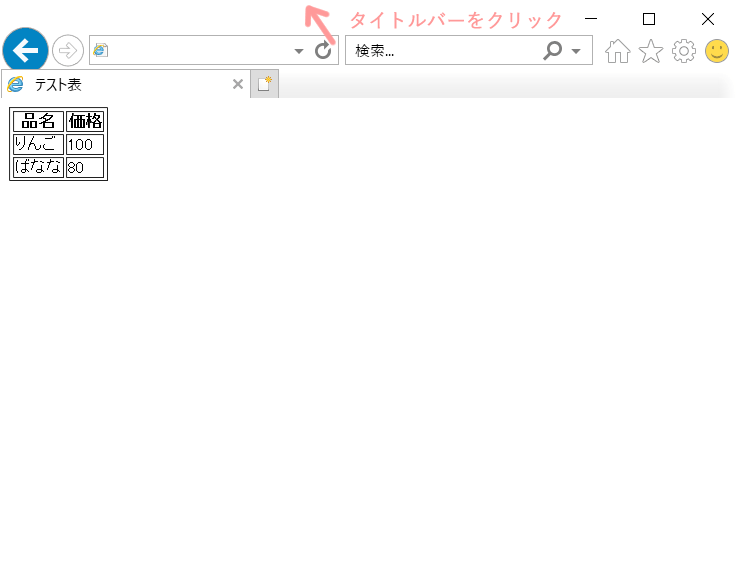
4.対象コントロール設定ボタンをクリックします。
5.マウスカーソルの形状が変わったら、表をクリックします。
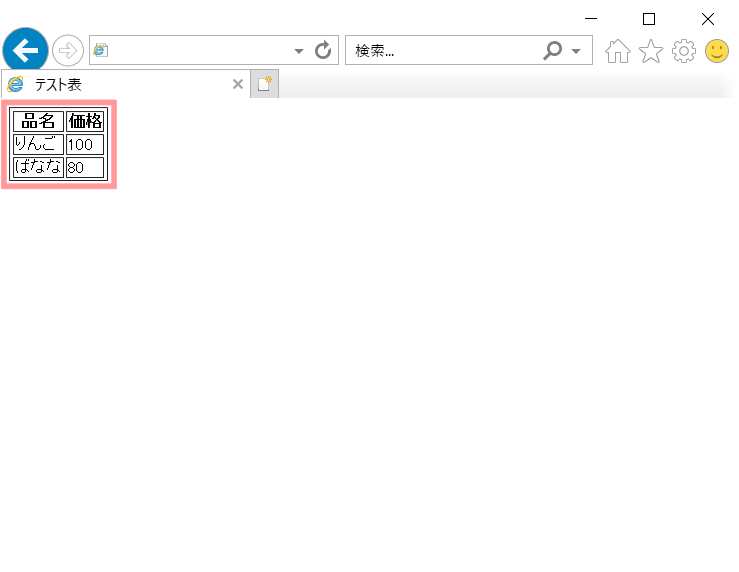
6.処理内容を選択します。処理内容に関する解説はこちらをご覧ください。
(セルの値取得、セルの存在チェックを選んだ場合は行番号と列番号を記入する必要があります。)
7.「取得結果」へ結果を入れたい変数を設定、または「ファイル名」を記入してください。
8.OKをクリックすれば、表の取得をWinActorで実行できるようになります。
【解説】表の値取得(IE)の処理内容
表の値取得ライブラリのセルの値取得、セルの存在チェックなどについて解説していきます。
セルの値取得
セルの値取得は、表から値を取得する機能です。
例えば以下の表で、行番号=2、列番号=1のセルの値を取得すると、取得結果は「りんご」になります。
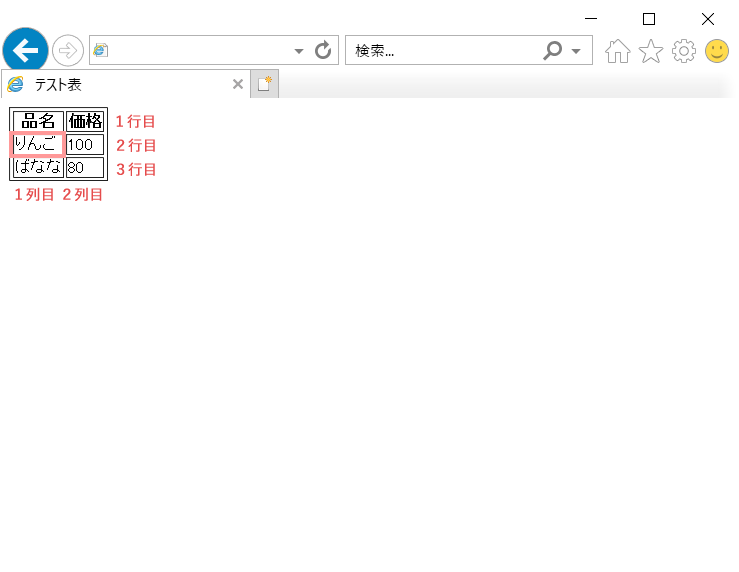
セルの存在チェック
セルの存在チェックは、セルが存在するかどうかを判定する機能です。
例えば、以下の表で行番号=2、列番号=1のセルは存在するのでセルの存在チェック結果はtrue(存在する)になります。しかし、行番号=10、列番号=5のセルは存在しないのでセルの存在チェック結果はfalse(存在しない)になります。
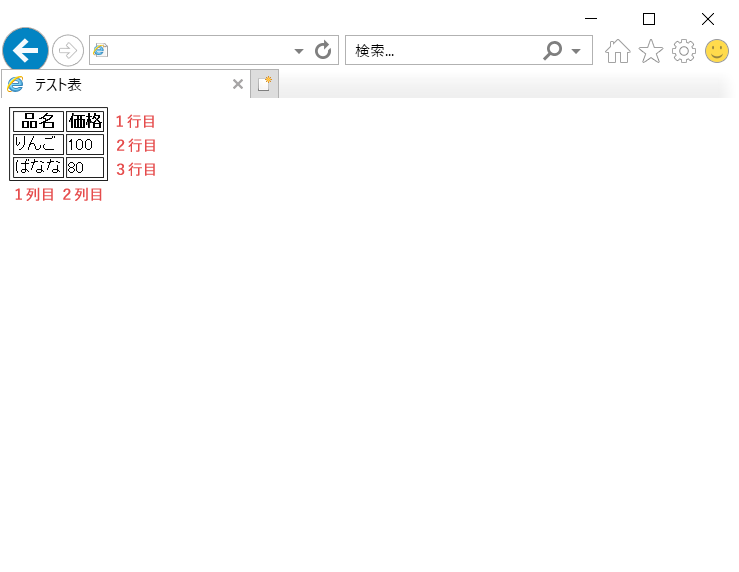
行数取得
表の行数を取得します。以下の表の場合であれば、取得結果は3になります。
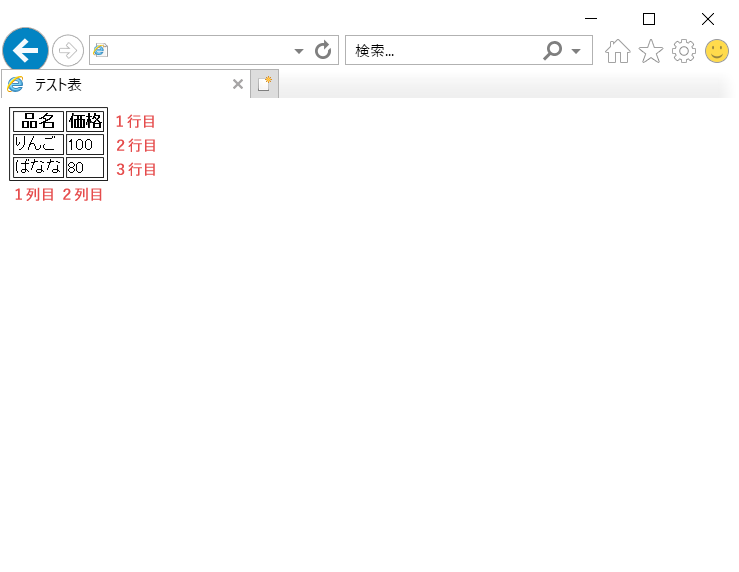
列数取得
表の列数を取得します。以下の表の場合であれば、取得結果は2になります。
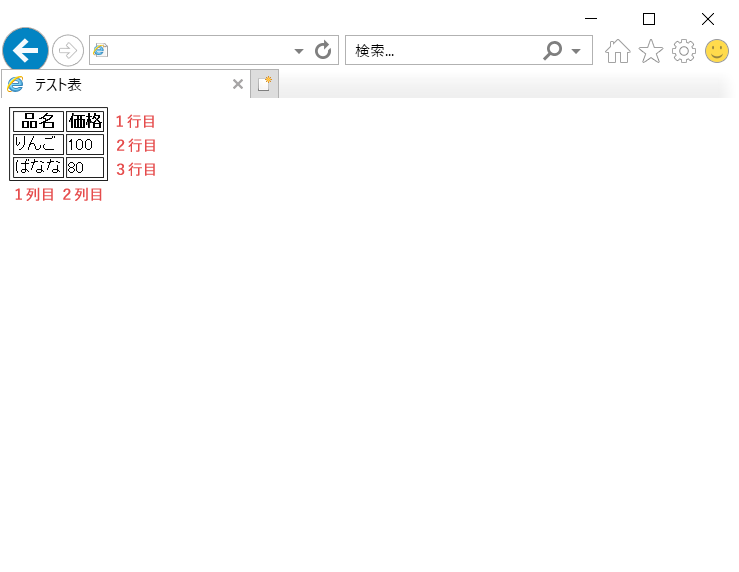
表の一括取得
表の情報を全て一括で取得します。
しかし、処理時間がかなり長いので使う事は推奨しません。どうしても、表の情報を全て取りたい場合は以下の2つの方法がオススメです。
- IE 操作(Debug タグ名指定 情報出力)ライブラリで、 tdタグ、thタグの情報を取得する。
- 表の画面で全範囲コピー(Ctrl+A Ctrl+C)した後に、エクセルに張り付け(Ctrl+V)するエミュレーションを実装する。
▼本気でWinActorをマスターしたいならこちらをチェック
- WinActorの使い方 入門 6つだけ覚えればOK!(詳細)
- WinActorノードやライブラリの使い方 一覧(詳細)
- WinActor開発スキルアップ記事まとめ(詳細)
- WinActor勉強方法 独学から研修まで幅広くご紹介(詳細)
 Copyright secured by Digiprove © 2019
Copyright secured by Digiprove © 2019 


